Photoshop 制作一把质感的金属手枪
(编辑:jimmy 日期: 2025/11/29 浏览:3 次 )
最终效果

1、新建一个600 * 600 像素的文件,背景填充白色,新建一个图层,用钢笔工具勾出图1所示的选区,填充黑色,效果如图2。

<图1>

<图2> 2、用钢笔工具选取图3所示的部分,按Ctrl + J 复制到新的图层,锁定图层后,选择渐变工具颜色设置如图4,拉出图5所示的线性渐变。

<图3>
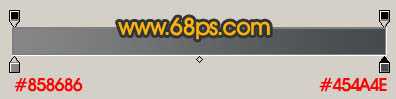
<图4>

<图5>
3、选择减淡工具,曝光度设置为:10%左右,稍微把边缘部分涂亮一点,效果如下图。

<图6> 4、同样的方法用钢笔选取图7所示的部分,复制到新的图层后锁定图层,再适当拉上渐变色,其它几个部分通道的方法处理,如图8。
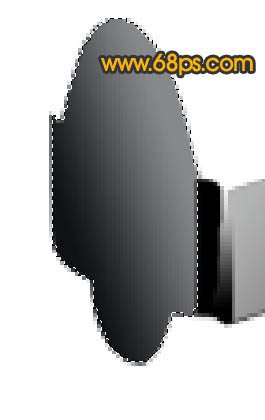
<图7>
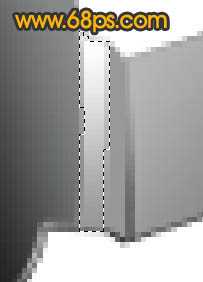
<图8>
5、新建一个图层,用椭圆选框工具,拉出图9所示的选区并拉上黑灰径向渐变色。

<图9>
6、新建一个图层,用椭圆选框工具,拉出一个较小的椭圆选区,拉上图10所示的线性渐变色,然后把边缘部分加上高光,效果如图11。

<图10>

<图11> 7、新建一个图层,用椭圆选框工具,拉出图12所示的椭圆选区,拉上渐变色后把边缘部分加上高光,效果如图13。

<图12>

<图13>
8、同样的方法制作其它的小孔,效果如下图。

<图14> 上一页12 下一页 阅读全文

1、新建一个600 * 600 像素的文件,背景填充白色,新建一个图层,用钢笔工具勾出图1所示的选区,填充黑色,效果如图2。

<图1>

<图2> 2、用钢笔工具选取图3所示的部分,按Ctrl + J 复制到新的图层,锁定图层后,选择渐变工具颜色设置如图4,拉出图5所示的线性渐变。

<图3>
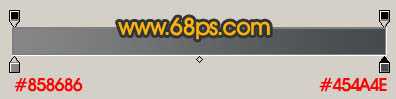
<图4>

<图5>
3、选择减淡工具,曝光度设置为:10%左右,稍微把边缘部分涂亮一点,效果如下图。

<图6> 4、同样的方法用钢笔选取图7所示的部分,复制到新的图层后锁定图层,再适当拉上渐变色,其它几个部分通道的方法处理,如图8。
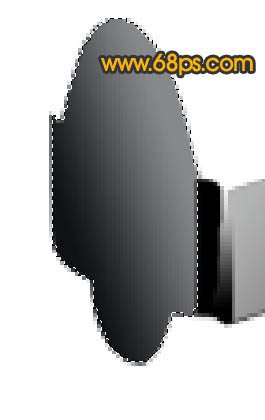
<图7>
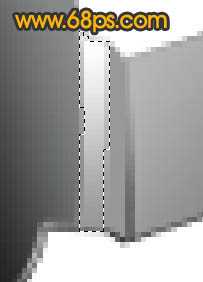
<图8>
5、新建一个图层,用椭圆选框工具,拉出图9所示的选区并拉上黑灰径向渐变色。

<图9>
6、新建一个图层,用椭圆选框工具,拉出一个较小的椭圆选区,拉上图10所示的线性渐变色,然后把边缘部分加上高光,效果如图11。

<图10>

<图11> 7、新建一个图层,用椭圆选框工具,拉出图12所示的椭圆选区,拉上渐变色后把边缘部分加上高光,效果如图13。

<图12>

<图13>
8、同样的方法制作其它的小孔,效果如下图。

<图14> 上一页12 下一页 阅读全文
下一篇:Photoshop 一台复古的黑白电视机